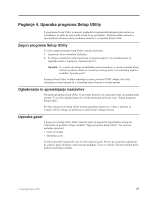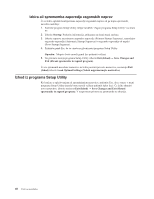Lenovo ThinkCentre M58e Slovenian (User guide) - Page 67
Izbira zagonske naprave, Setup Nastavitev ATA pogonov → SATA Controller Krmilnik SATA
 |
View all Lenovo ThinkCentre M58e manuals
Add to My Manuals
Save this manual to your list of manuals |
Page 67 highlights
Če želite nastaviti krmilnik SATA, naredite naslednje: 1. Zaženite program Setup Utility. Glejte razdelek "Zagon programa Setup Utility" na strani 57. 2. Na meniju programa Setup Utility izberite možnost Devices (Naprave) → ATA Drives Setup (Nastavitev ATA pogonov) → SATA Controller (Krmilnik SATA). 3. Izberite želene naprave in nastavitve ter pritisnite Enter. 4. Vrnite se na meni programa Setup Utility in izberite možnost Exit (Izhod) → Save Changes and Exit (Shrani spremembe in zapusti program). Opomba: Če ne želite shraniti nastavitev, izberite možnost Discard Changes and Exit (Zavrzi spremembe in zapusti program) ali Discard Changes (Zavrzi spremembe). Če želite nastaviti disketni pogon A, naredite naslednje: 1. Zaženite program Setup Utility. Glejte razdelek "Zagon programa Setup Utility" na strani 57. 2. Na meniju programa Setup Utility izberite možnost Devices (Naprave) → Floppy Drive Setup (Nastavitev disketnega pogona) → Floppy A (Disketni pogon). 3. Izberite želene naprave in nastavitve ter pritisnite Enter. 4. Vrnite se na meni programa Setup Utility in izberite možnost Exit (Izhod) → Save Changes and Exit (Shrani spremembe in zapusti program). Opomba: Če ne želite shraniti nastavitev, izberite možnost Discard Changes and Exit (Zavrzi spremembe in zapusti program). Izbira zagonske naprave Če se računalnik ne zažene z naprave, kot je disk, disketa ali trdi disk v skladu s pričakovanji, naredite eno od naslednjega, da izberete želeno zagonsko napravo. Izbira začasne zagonske naprave S tem postopkom lahko zagon opravite s poljubne zagonske naprave. Opomba: Zagona ni mogoče izvesti z vseh diskov, trdih diskov in disket. 1. Izklopite računalnik. 2. Po vklopu računalnika večkrat pritisnite in izpustite tipko F12. Ko se odpre Startup Device Menu (Meni zagonske naprave), spustite tipko F12. 3. Na meniju Startup Device Menu (Meni zagonske naprave) izberite želeno zagonsko napravo in pritisnite Enter, da začnete. Opomba: Z izbiro zagonske naprave v oknu Prosimo, izberite zagonsko napravo zagonskega zaporedja ne spremenite trajno. Poglavje 4. Uporaba programa Setup Utility 59